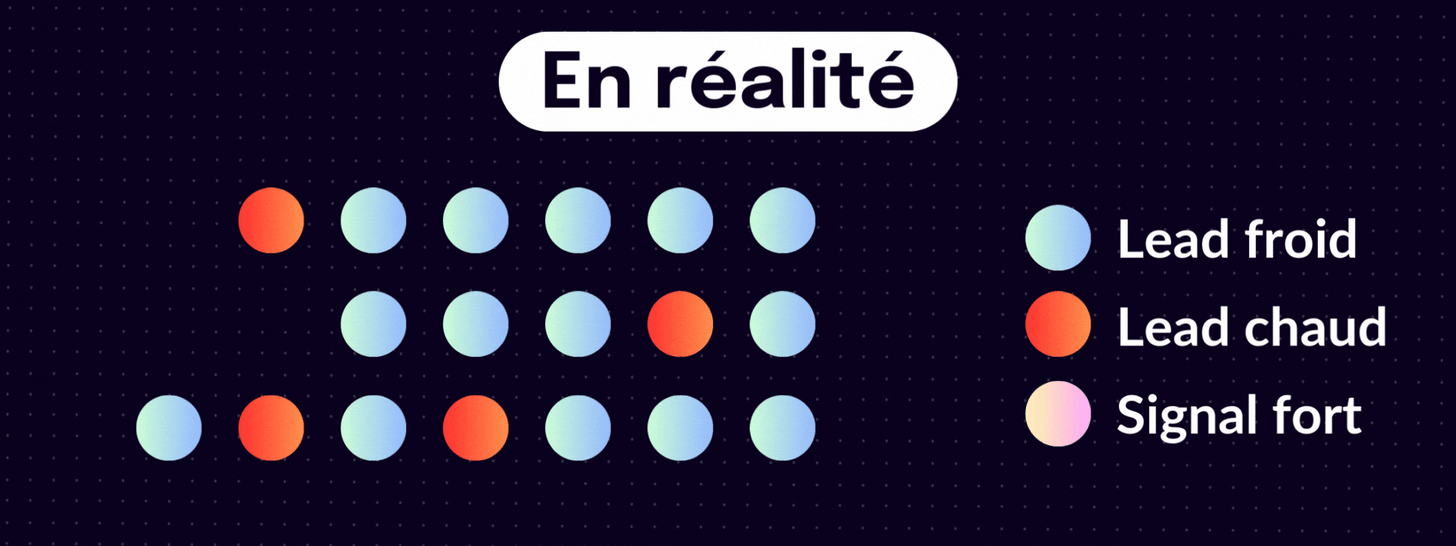Bonjour et bienvenue dans cette quatrième édition de la newsletter CRM Brique par Brique !
Vous êtes bientôt 1200 inscrits !
Que vous soyez là depuis le début, ou que vous venez de nous découvrir, merci de nous lire ❤
Aujourd’hui, je vais vous expliquer ce qu’est un signal d’achat, et comment vous pouvez les brancher à votre CRM.
Au programme :
Définition d’un signal d’achat
Avec des exemples concrets
La liste des 56 signaux
Un tuto pour les intégrer nativement au CRM
Ou pour le faire avec Make/Zapier/n8n
C’est quoi un signal d’achat ?
Imaginez que votre business soit de vendre des bouteilles d’eau à des touristes. Quel serait le moyen de s’assurer qu’une personne ait besoin d’une bouteille d’eau ?
=> Que cette personne ait soif, bien joué.
C’est beaucoup plus facile de vendre un service ou un produit à des personnes qui montrent déjà des signaux d’achats. Or ,la majorité des personnes considèrent leur CRM comme des grands tableaux Excel qui ne bougent pas :
Sauf qu’en B2B, il existe 2 types de signaux :
Sales Trigger : caractéristique qui montre un intérêt théorique, par exemple une levée de fond, un recrutement, un changement de statut d’entreprise etc
Intent Data : Un signal qui montre qu’une personne est intéressée par vos services, par exemple une visite d’un site web, le téléchargement d’un contenu etc.
Ce qui fait que les leads que l’on a dans le CRM ont une vie ! Et que tracker ces signaux permet de faire des relances ou du démarchage millimétré :
Maintenant il faut être conscient que vos signaux d’achats sont spécifiques à votre activité. Par exemple :
Si vous vendez des sites web la création d’un nom de domaine est un excellent signal.
Si vous vendez du SEO, savoir qu’une entreprise fait du SEA est une bonne indication.
A vous de trouver le signal qui vous correspond et de le brancher à votre CRM. En effet, détecter ces signaux c’est la première étape, la seconde est de faire en sorte de les associer à vos cibles existantes dans le CRM. Et c’est ce qui va vous permettre de passer à l’échelle et d’automatiser leur détection.
6 exemples concrets :
Un de vos clients change d’entreprise
Imaginez signer le même contact mais dans 2 entreprises différentes. C’est possible, si vous détectez son changement d’entreprise. Et là vous vous dites “Oulah mais ça n’arrive pas tous les mois ça”. Effectivement, sauf que si vous avez déjà +100 clients avec au moins 10 collaborateurs ça vous fait déjà 1000 personnes qui vous connaissent. C’est énorme, pourtant vous avez seulement 100 clients.
De plus, la durée moyenne d’un poste est de plus en plus courte (5 à 11 ans en fonction des secteurs). Ce qui veut dire qu’une fois par trimestre vous avez au moins une dizaine de vos clients qui changent d’entreprise. Et ils seront des alliés parfaits pour vendre votre solution.
Les meilleurs outils pour le faire sont FindyMail (en bêta), et Enrich CRM (1000 crédits offerts avec le code KOPS1000) qui a un produit solide.
Like ou commentaire sur LinkedIn
Celui-ci est plus pour les créateurs de contenus. Il peut être super simple de tracker les likes et les commentaires de vos posts LinkedIn afin de démarcher vos potentiels clients. D’ailleurs Breakcold qui est un CRM français le fait nativement directement dans le CRM. Dinguerie ! Et si vous avez déjà un autre CRM je vous conseille Trigify (assez cher) ou alors ReactIn, qui est un waalaxy 2.0.
Visite de profil sur LinkedIn
Celui-ci est encore plus quali que les likes ou les commentaires. Car on le sait, mais très peu de nos futurs clients interagissent avec nos contenus sur LinkedIn. Par contre beaucoup d’entre eux prennent le temps de visiter notre profil. Donc autant les démarcher car ils ont déjà suscité un intérêt. Ici, rien de mieux qu’une licence Sales Navigator pour les repérer et PhantomBuster pour les scraper.
Visiteurs de site web
De la même manière que l’on track les visites de notre profil LinkedIn, on peut aussi tracker les visites d’un site web. Les outils les plus connus sont RB2B et Snitcher.
Pour les plus curieux : ces outils associent les adresses IP des visiteurs à des bases de données d'entreprises pour identifier celles qui visitent votre site. Pas con.
Ce signal est fou car il vous permet de détecter les entreprises intéressées par vos services, avant même qu’elles vous contactent (et très peu d’entre elle le feront vraiment).
Utilisation d’une techno spécifique
Celui-ci est LE MEILLEUR signal d’achat. Déjà parce qu’il peut être utilisé par beaucoup mais surtout parce qu’il donne beaucoup d’indices.
Il existe plein de manières différentes de détecter les technologies :
Sur les fiches de postes : par exemple une entreprise demande aux commerciaux de maitriser HubSpot ⇒ l’entreprise est sur HubSpot (bien utile pour nous). Le meilleur outil pour le détecter reste Mantiks (on vous a chopé -10% avec le code APZWGUAG)
Sur le code source du site : par exemple une entreprise fait de la pub Meta, dans son code source elle aura donc son Pixel Facebook ⇒ elle fait de la pub. Le meilleur outil pour le capter reste Pharow ou Builtwith.
Changement de trafic d’un site web
Celui-ci coûte assez cher à détecter avec l’outil SimilarWeb. Mais il peut être utile si vous avez une agence qui permet d’augmenter le trafic des sites web. Et puis il permet aussi de mesurer vos perfs en fonction de vos concurrents.
Les 56 signaux :
Je vous ai partagé les 6 signaux les plus connus, mais il en existe 50 autres, qui sont aussi très utiles. Pour les recevoir c’est ici :
Intégrer nativement les signaux à votre CRM :
C’est bien beau de détecter ces signaux, mais maintenant il faut passer à l’échelle pour les intégrer à votre CRM. C’est une mission que l’on vend cher car c’est technique, mais on a décidé de vous partager les étapes dans cette newsletter. C’est cadeau ❤
Étape 1 : Préparation avant l'intégration
Comprendre les fonctionnalités de l’outil à intégrer
Étudiez en détail comment l'outil (Clay, Pronto, PhantomBuster..) interagit avec votre CRM :
Synchronisation des données (entreprises, contacts, opportunités, etc.)
Création automatique d’enregistrements
Mises à jour potentielles des données existantes
Vérifiez si l’outil dispose d’options de configuration pour prévenir la création de doublons ou l’écrasement de données.
Faire une sauvegarde complète du CRM
Exportez les données actuelles de votre CRM (contacts, entreprises, opportunités) sous forme de fichiers CSV. Cela permettra une récupération rapide en cas d’erreur.
Mettre en place des standards de saisie
Assurez-vous que les données dans votre CRM respectent des normes uniformes (format des noms, adresses, numéros de téléphone, etc.).
Exemple : "Google Inc." et "Google" devraient être identiques pour éviter les doublons.
Établir des règles de déduplication
Vérifiez si votre CRM ou l’outil possède des fonctionnalités intégrées pour gérer les doublons.
Exemple dans HubSpot : configurez des champs uniques (e-mail pour les contacts, domaine pour les entreprises) pour identifier les enregistrements.
Étape 2 : Configurer l’intégration
Lier l’outil à votre CRM
Suivez les étapes d'intégration spécifiques à l'outil. Par exemple :
Clay : Connectez via API ou OAuth en sélectionnant les données à synchroniser.
PhantomBuster : Configurez les scénarios d’extraction pour qu’il se déclenche en fonction d’une action spécifique.
Configurer les permissions
Limitez les droits d'accès de l'outil pour qu'il ne puisse ni modifier ni écraser des données sans validation. Vérifiez si votre CRM permet un mode "lecture seule" pour les intégrations.
Définir les règles de synchronisation
Spécifiez les règles :
Synchroniser uniquement les nouveaux enregistrements.
Ne pas modifier les champs existants.
Associer les données importées à des propriétaires CRM existants pour éviter des erreurs de distribution.
Étape 3 : Zone Tampon (en option)
Si vous avez un outil qui ne permet pas de paramétrer directement les règles de dédoublonnage, je vous conseille fortement de créer une “zone tampon” dans votre CRM.
En gros il s’agit de dupliquer toutes les propriétés enrichies par cette outil, pour avoir les mêmes propriétés dans votre CRM.
Par exemple :
Clay a les propriétés / Vous devez créer dans votre CRM :
Company_Name / Company_Name_Clay
Company_Size / Company_Size_Clay
Company_Domain / Company_Domain_Clay
Une fois que ces propriétés sont en place, vous allez demander à l’outil de les matcher seulement avec leurs jumeaux respectifs.
Ensuite vous pourrez créer un workflow qui dira :
Une fois l’enrichissement Clay terminé :
Vérifier si le “nom de l’entreprise” (propriété contact du CRM) est connu
Si Oui : Ne rien faire
Si Non : Copier la valeur “Company_Name_Clay” dans la propriété “Nom de l’entreprise” du CRM
Vérifier si la “Taille de l’entreprise” (propriété contact du CRM) est connue
Si Oui : Ne rien faire
Si Non : Copier la valeur “Company_Size_Clay” dans la propriété “Taille de l’entreprise” du CRM
Etc..
Psssstt, on a accompagné +30 clients à améliorer leurs CRM. Si tu veux faire pareil tu peux prendre rdv ici.
Étape 4 : Tester l’intégration sur un échantillon
Créer une sandbox (environnement de test)
Si votre CRM offre un environnement de test (sandbox), configurez l’intégration dans cet espace pour simuler l’impact des modifications. Sinon faites le test sur une dizaine de contacts ou d’entreprises avant de passer à l’échelle.
Importer un échantillon
Testez avec un petit échantillon de données pour identifier :
Les doublons créés.
Les données modifiées par erreur.
Les enregistrements manquants ou mal mappés.
Analyser les résultats
Vérifiez que toutes les règles définies sont respectées.
Ajustez les paramètres en cas de problème.
Étape 5 : Passer à grande échelle
Lancer la synchronisation complète
Une fois les tests validés, activez la synchronisation pour l'ensemble des données.
Surveillez le processus initial pour repérer d'éventuelles anomalies.
Configurer des alertes et des rapports
Configurez des alertes dans le CRM pour être informé des doublons ou des erreurs d’importation.
Créez un rapport hebdomadaire pour suivre les nouvelles données importées par l’outil.
Étape 6 : Maintenance post-intégration
Suivi régulier
Effectuez des audits mensuels des données pour vous assurer que l'intégration fonctionne comme prévu.
Identifiez et corrigez les doublons ou erreurs éventuelles.
Former l'équipe (super important)
Vous devez ABSOLUMENT documenter la totalité de vos process. La plupart du temps les entreprises auront un problème le jour de votre départ, donc corrigez ça en créant de la doc (que vous pourrez en plus réutiliser dans votre prochaine boîte).
Mettre à jour l’intégration
Vérifiez régulièrement les mises à jour de l’outil ou du CRM pour profiter des nouvelles fonctionnalités et correctifs.
Intégrer avec Make/Zapier/n8n :
Pour certains Signaux d’achat, vous devez envoyer la donnée dans votre CRM soit avec des imports classiques, soit avec des API ou des webhooks. Et oui… Il n’y a pas toujours des intégrations natives.
👨🏫 Définition webhook :
C'est un peu comme un petit messager. Imagine que tu as deux jouets : un robot et une voiture. Quand le robot termine de construire quelque chose, il envoie un message à la voiture pour lui dire : "C'est prêt, tu peux avancer !". La voiture avance alors toute seule, sans que tu aies besoin de lui commander quoi que ce soit.
Dans un ordinateur, un webhook fait la même chose : il envoie un message automatique d'une application à une autre quand quelque chose se passe, comme un "ding !". Ça permet à tout de fonctionner ensemble sans qu'on ait à appuyer sur des boutons tout le temps.
Pour connecter ces outils, la liste des étapes restent sensiblement similaire aux étapes précédentes. A 3 exceptions près :
Etape 0 : Préparation des propriétés
Qui arrive avant l’étape 1 ci-dessus.
Vous allez devoir lister la totalité des propriétés que l’outil peut vous transmettre. Sur certains sites on peut retrouver l’info dans les docs d’aide. Pour d’autres il faut faire un test pour voir la totalité des propriétés que fournit l’outil.
Une fois que c’est fait, à vous de faire la liste de celles que vous souhaitez avoir dans votre CRM. C’est un travail assez long, mais qui va faire toute la différence pour l’étape 3 ;)
Etape 2 Bis : Configurer l’intégration avec un outil
À la place de l’étape 2
Vous allez devoir choisir entre Zapier, Make, n8n.
Un conseil pour les débutants : Make et pour les experts : n8n.
A vous de consulter du contenu en ligne pour savoir quel outil est la meilleure option et comment vous allez le mettre en place. Sur cette partie les champs de possibilités sont infinis, à vous de vous former pour trouver la solution idéale pour votre boîte.
Etape 3 : Zone Tampon (obligatoire)
Je vous conseille fortement de faire cette étape.
C’est exactement la même étape 3 que ci dessus, sauf que je vous oblige à la faire :) Ce genre de connexion peut entrainer beaucoup de problèmes, et la marge d’erreur est beaucoup plus grande. Il faut donc valider cette étape pour limiter les boulettes.
Pour finir
Vous êtes maintenant capable de détecter les signaux d’achat avec notre super liste, mais surtout vous avez les notions théoriques pour les brancher à votre CRM.
L’édition d’aujourd’hui était plus technique que d’habitude, alors n’hésitez pas à liker si ça vous plaît. Ou me partager en commentaire si vous préférez que j’aborde d’autres sujets.
Bonne optimisation, et à très vite 🚀